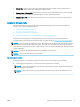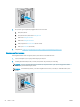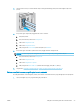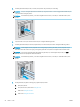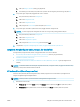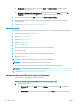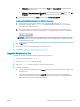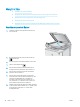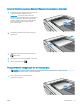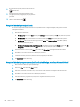HP Color LaserJet Pro MFP M178-M181 - User's Guide
● Windows 8: Klik kanan area kosong pada layar Mulai, klik Semua Aplikasi pada bilah aplikasi,
kemudian pilih nama printer.
● Windows 7, Windows Vista, dan Windows XP: Dari desktop komputer, klik Start (Mulai), pilih All
Programs (Semua Program), klik HP, klik folder untuk printer, lalu pilih nama printer.
b. Dalam Bantuan Printer HP, pilih Cetak, kemudian pilih Toolbox Perangkat HP.
Metode dua: Buka HP Embedded Web Server (EWS) dari browser web
a. Pada panel kontrol printer, tekan tombol Setup (Pengaturan) . Buka menu Network Setup
(Pengaturan Jaringan), pilih Show IP Address (Tunjukkan Alamat IP), lalu pilih Yes (Ya). Kembali ke
layar Awal untuk melihat alamat IP.
b. Buka browser web, dan di baris alamat, masukkan alamat IP atau nama host persis seperti yang
ditampilkan di panel kontrol printer. Tekan tombol Enter di keyboard komputer. EWS akan terbuka.
CATATAN: Jika browser web menampilkan pesan yang menunjukkan bahwa mengakses situs web
mungkin tidak aman, pilih opsi untuk melanjutkan ke situs web. Mengakses situs web ini tidak akan
membahayakan komputer.
2. Klik tab Fax (Faks).
3. Ikuti instruksi di layar untuk mengkongurasi pengaturan faks.
4. Lanjutkan ke Langkah 4: Menjalankan uji faks pada hal. 57.
Langkah 4: Menjalankan uji faks
Jalankan uji faks untuk memastikan bahwa pengaturan faks sudah benar.
1. Dari panel kontrol, buka menu Pengaturan.
2. Pilih menu Self Diagnostics (Diagnosis Mandiri).
3. Pilih opsi Run Fax Test (Jalankan Uji Faks). Printer mencetak laporan uji.
4. Tinjau laporan tersebut.
● Jika laporan menunjukkan bahwa printer lolos uji, berarti printer siap digunakan untuk mengirim dan
menerima faks.
● Jika laporan menunjukkan bahwa printer gagal uji, tinjau laporan untuk informasi selengkapnya
tentang cara menyelesaikan masalah tersebut. Daftar periksa pemecahan masalah berisi informasi
lebih lanjut tentang cara memecahkan masalah faks.
IDWW Mengatur untuk mengirim dan menerima faks 57